
Essayez !
Le bouton Analyse rapide d’Excel vous permet de créer instantanément divers types de graphiques, notamment des graphiques en courbes et des histogrammes, ou d’ajouter des graphiques miniatures appelés graphiques sparkline.
-
Sélectionnez une plage de cellules.
-
Sélectionnez le bouton Analyse rapide qui s’affiche dans le coin inférieur droit des données sélectionnées.
Vous pouvez également appuyer sur Ctrl+Q.
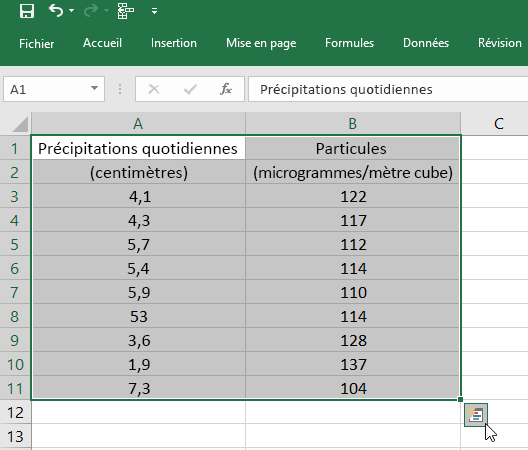
-
Sélectionnez Graphiques.
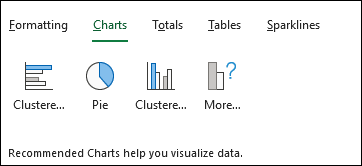
-
Pointez sur les différents types de graphiques pour afficher un aperçu de ces derniers, puis sélectionnez le graphique que vous souhaitez utiliser.










